秋を迎え、そうこうするうちに年賀状作成シーズンに突入。毎年ギリギリに慌てて年賀状作成していませんか?
今年は少し早めにリサーチしておきませんか?もう2016年の年賀状に向けてのテンプレートが登場しております!

出典: www.noupe.com
年賀状って書くのが大変…

出典: girl.sugoren.com
心をこめて1枚、1枚…手書きで書いた年賀状。自分だけのために書いてくれたと思うと嬉しいものですね。
しかし、枚数が100枚単位となると、手書きってとても大変…
そこで、パソコンとプリンターがあれば簡単にできる年賀状。
そう、テンプレートを使ってみましょう。
テンプレートって?

出典: merlion.com
テンプレートとは「ひな形」のこと。
詳しく言えば、一部を変更するだけで何度でも使用できる元のファイルのこと。
例えば、年賀状の素材「テンプレート」をダウンロードして、自分の名前、住所など書き加えることができます。
テンプレートだと簡単に作れる?

出典: www.photoback.jp
お使いのパソコンの中のプログラムには筆ぐるめやはがきスタジオなど、はがきを作成するソフトが入っている場合が多いと思います。
ダウンロードしたテンプレートにそのソフトで画像の挿入をすればそのまま使えます。
また、余白に住所、氏名、電話番号など入力することもできます。
ソフトが使えないという方はワードを利用してはいかがですか?
詳しくはここでガイダンスしてます
また、写真入りの年賀状をつくりたい場合、こちらでていねいに説明しております。
テンプレートでつくった年賀状

こちらは昨年テンプレートを使用してつくった年賀状です。
パソコンに標準で入っているペイントとワードを使って作りました。
それでは作り方をお教えします。
ペイントを立ち上げる

私は右クリックしたらペイントが選択できるようにしているので画像はそのガイダンスですが、通常はスタートボタンからアクセサリの中のペイントを立ち上げます。
背景に色を塗りましょう

背景を好きな色に塗りつぶします。私はベージュを選びました。
ベージュを選んだら、塗りつぶし(バケツにペンキが入ったマーク)をクリックし、背景のところでもう一度クリックします。

背景の色がベージュに変わりました。
でも、よく見ると文字の中がところどころ白いままです。これをベージュに塗り替えて作業をしましょう。

先ほどの手順と一緒で、塗りつぶしから塗りつぶしたいところにカーソルを持っていきクリック。

きれいに塗りつぶされました。
トリミングをしましょう

不要箇所のトリミングをしましょう。
今回、この画像では挨拶文は不要なのでトリミングします。
トリミングしたいところまでカーソルをもってきて、矢印が両方向の矢印に変わったらトリミングしたい場所までカーソルをもってきます。すると不要箇所がトリミングされます。
加工した画像はいったん任意の名前をつけて保存します。
ワードを立ち上げます

書式設定ではがきを選択しましょう。

余白を上:4.2、下:4.4、左:4.2、右4.1mmにしましょう。
印刷向きは縦を選びます。
画像を挿入しましょう

挿入から図→ファイルから先ほど任意の名前をつけた画像を選択します。

画像が貼り付きました。

下に挨拶文と住所、名前等を書いてでき上がりです!
いかがでしたか?コツを覚えたら簡単に作れますよ♪
2016年賀状イラスト素材集
では、2016年に向けて無料でテンプレートを提供しているサイトのご紹介です。
気に入った絵柄があればダウンロードしてみてくださいね。
筆文字風と和紙

出典: nenga.post-code.jp
筆文字の「猿」と背景がおしゃれですね
申と水玉(横Ver.)

出典: nenga.post-code.jp
こちらも同じくメッセージを書きたい方向けです。
雑誌タイトル風な年賀状

出典: nenga.post-code.jp
スタイリッシュに決めたい方はこれ。
レトロな菊柄

出典: nenga.post-code.jp
クラッシック調なデザイン。
HAPPY NEW YEAR!!

出典: nenga.post-code.jp
レトロな感じが素敵!
マリメッコ風な梅(赤)

出典: nenga.post-code.jp
マリメッコみたい?
こちらは文字ありもございます。
*フラワー*

出典: nenga.post-code.jp
小花かかわいいデザインですね。
2016年カラフルガーランドの文字の年賀状イラスト
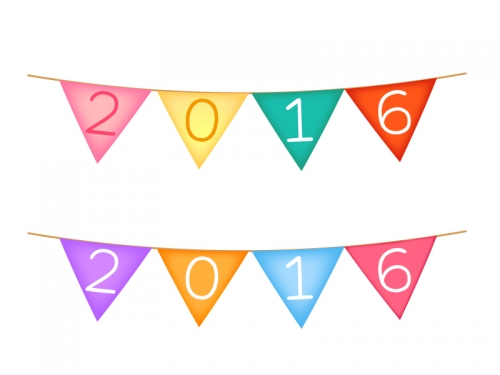
出典: www.nenga-illust.net
ファイル形式 JPG/PNG/AI でできます
年賀状デザインバンクより

出典: www.designbank-nenga.com
シンプルな年賀状ですね。
申の刻を示してます

出典: www.designbank-nenga.com
アイディアがいいですね。
白毛猿のフォーマル年賀状

出典: nenga.templatebank.com
白い毛と黒い毛が入り混じるノドジロオマキザルをモチーフにした年賀状デザインです
フロップデザイン
こちらのサイトは毎年チェック!
干支や年号にこだわってないデザインが多いので毎年候補にあがるサイトです。
今年はまだ更新されてないようですが、もう少し待てば2016年バージョンが出てきそう

出典: www.flopdesign.com
まとめて全部ダウンロードするので、ダウンロードしてから好きなテンプレートを選んでは?

出典: www.flopdesign.com

出典: www.flopdesign.com

出典: www.flopdesign.com

出典: www.flopdesign.com

出典: www.flopdesign.com
外国のサイトから

出典: www.littlemisscelebration.com
画像の上で右クリックして「名前を付けて画像を保存」でお好きな場所に保存。JPEGで保存されます。
注意点
プリンターによっては端まで印刷できないものがあります。
全面に色のあるデザインの場合、写真のフチみたいに四隅が白いものに仕上がってしまう場合もあるので、デザインを選ぶときは自分が持っているプリンターでフチなし印刷ができるかどうか確認して決めたほうがいいでしょう。

出典: girl.sugoren.com

出典: www.noupe.com

出典: girl.sugoren.com
心をこめて1枚、1枚…手書きで書いた年賀状。自分だけのために書いてくれたと思うと嬉しいものですね。
しかし、枚数が100枚単位となると、手書きってとても大変…
そこで、パソコンとプリンターがあれば簡単にできる年賀状。
そう、テンプレートを使ってみましょう。
テンプレートって?

出典: merlion.com
テンプレートとは「ひな形」のこと。
詳しく言えば、一部を変更するだけで何度でも使用できる元のファイルのこと。
例えば、年賀状の素材「テンプレート」をダウンロードして、自分の名前、住所など書き加えることができます。
テンプレートだと簡単に作れる?

出典: www.photoback.jp
お使いのパソコンの中のプログラムには筆ぐるめやはがきスタジオなど、はがきを作成するソフトが入っている場合が多いと思います。
ダウンロードしたテンプレートにそのソフトで画像の挿入をすればそのまま使えます。
また、余白に住所、氏名、電話番号など入力することもできます。
ソフトが使えないという方はワードを利用してはいかがですか?
詳しくはここでガイダンスしてます
また、写真入りの年賀状をつくりたい場合、こちらでていねいに説明しております。

こちらは昨年テンプレートを使用してつくった年賀状です。
パソコンに標準で入っているペイントとワードを使って作りました。
それでは作り方をお教えします。
ペイントを立ち上げる

私は右クリックしたらペイントが選択できるようにしているので画像はそのガイダンスですが、通常はスタートボタンからアクセサリの中のペイントを立ち上げます。
背景に色を塗りましょう

背景を好きな色に塗りつぶします。私はベージュを選びました。
ベージュを選んだら、塗りつぶし(バケツにペンキが入ったマーク)をクリックし、背景のところでもう一度クリックします。

背景の色がベージュに変わりました。
でも、よく見ると文字の中がところどころ白いままです。これをベージュに塗り替えて作業をしましょう。

先ほどの手順と一緒で、塗りつぶしから塗りつぶしたいところにカーソルを持っていきクリック。

きれいに塗りつぶされました。
トリミングをしましょう

不要箇所のトリミングをしましょう。
今回、この画像では挨拶文は不要なのでトリミングします。
トリミングしたいところまでカーソルをもってきて、矢印が両方向の矢印に変わったらトリミングしたい場所までカーソルをもってきます。すると不要箇所がトリミングされます。
加工した画像はいったん任意の名前をつけて保存します。
ワードを立ち上げます

書式設定ではがきを選択しましょう。

余白を上:4.2、下:4.4、左:4.2、右4.1mmにしましょう。
印刷向きは縦を選びます。
画像を挿入しましょう

挿入から図→ファイルから先ほど任意の名前をつけた画像を選択します。

画像が貼り付きました。

下に挨拶文と住所、名前等を書いてでき上がりです!
いかがでしたか?コツを覚えたら簡単に作れますよ♪
では、2016年に向けて無料でテンプレートを提供しているサイトのご紹介です。
気に入った絵柄があればダウンロードしてみてくださいね。
筆文字風と和紙

出典: nenga.post-code.jp
筆文字の「猿」と背景がおしゃれですね
申と水玉(横Ver.)

出典: nenga.post-code.jp
こちらも同じくメッセージを書きたい方向けです。
雑誌タイトル風な年賀状

出典: nenga.post-code.jp
スタイリッシュに決めたい方はこれ。
レトロな菊柄

出典: nenga.post-code.jp
クラッシック調なデザイン。
HAPPY NEW YEAR!!

出典: nenga.post-code.jp
レトロな感じが素敵!
マリメッコ風な梅(赤)

出典: nenga.post-code.jp
マリメッコみたい?
こちらは文字ありもございます。
*フラワー*

出典: nenga.post-code.jp
小花かかわいいデザインですね。
2016年カラフルガーランドの文字の年賀状イラスト
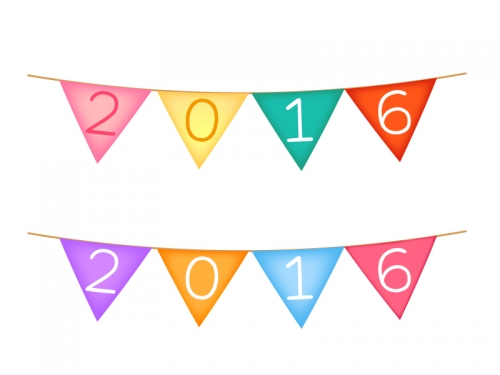
出典: www.nenga-illust.net
ファイル形式 JPG/PNG/AI でできます
年賀状デザインバンクより

出典: www.designbank-nenga.com
シンプルな年賀状ですね。
申の刻を示してます

出典: www.designbank-nenga.com
アイディアがいいですね。
白毛猿のフォーマル年賀状

出典: nenga.templatebank.com
白い毛と黒い毛が入り混じるノドジロオマキザルをモチーフにした年賀状デザインです
こちらのサイトは毎年チェック!
干支や年号にこだわってないデザインが多いので毎年候補にあがるサイトです。
今年はまだ更新されてないようですが、もう少し待てば2016年バージョンが出てきそう

出典: www.flopdesign.com
まとめて全部ダウンロードするので、ダウンロードしてから好きなテンプレートを選んでは?

出典: www.flopdesign.com

出典: www.flopdesign.com

出典: www.flopdesign.com

出典: www.flopdesign.com

出典: www.flopdesign.com
外国のサイトから

出典: www.littlemisscelebration.com
画像の上で右クリックして「名前を付けて画像を保存」でお好きな場所に保存。JPEGで保存されます。
プリンターによっては端まで印刷できないものがあります。
全面に色のあるデザインの場合、写真のフチみたいに四隅が白いものに仕上がってしまう場合もあるので、デザインを選ぶときは自分が持っているプリンターでフチなし印刷ができるかどうか確認して決めたほうがいいでしょう。

出典: girl.sugoren.com
コツ・ポイント
好みのテンプレートが見つかったら、さっそくダウンロードして年賀状を作ってみましょう。ただし、印刷したものをそのまま送るのではなく、宛てた方にメッセージは手書きで書くようにしましょう。書くことがなければ「ご無沙汰してます。お元気ですか?」だけでも印象が違ってきます。送る相手を思いやる気遣いがあなたの年賀状をさらにランクアップさせるのです!



